"Me suscribí a Apple Music en mi iPhone, pero ahora no quiero escuchar más, ¿cómo cancelar la suscripción a la aplicación en el iPhone?"

Registrarse para un servicio en iPhone es algo divertido. Aparece un menú, usted activa su ID de toque o ID de rostro, y luego recibirá la notificación que le informa que su compra fue exitosa.
Sin embargo, es otra historia cuando quieres cancelarla. La cancelación de la suscripción lo obliga a aventurarse en muchos menús adicionales en la aplicación Configuración. Si desea cancelar Apple Music, HBO Now u otros servicios, esto es lo que debe hacer para cancelar las aplicaciones en el iPhone.
- Parte 1: Cómo cancelar la suscripción de la aplicación en iPhone
- Parte 2: Cómo cancelar la suscripción de aplicaciones en iPhone desde Mac
- Parte 3: ¿Cómo obtengo un reembolso por una suscripción de iPhone?
- Parte 4: Cómo volver a suscribirse a un servicio
Parte 1. Cómo cancelar la suscripción de la aplicación en iPhone
Hay dos métodos para cancelar la suscripción en iPhone.
En esta parte, nos centramos en cómo cancelar la suscripción a la aplicación en iPhone 17/16/15/14/13/12/11 con la aplicación Configuración.
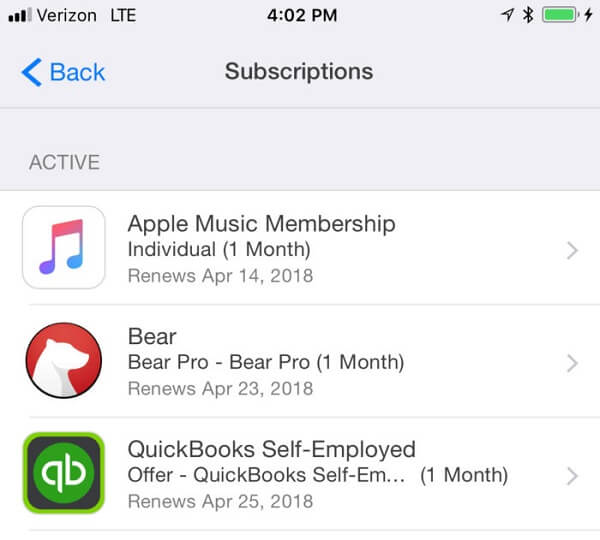
Paso 1: Inicie la aplicación Configuración desde la pantalla de inicio, toque su nombre y luego vaya a iTunes y App Store.
Paso 2: Localiza tu ID de Apple en la parte superior de la pantalla y tócala. Cuando se le solicite, elija la opción Ver ID de Apple. Luego use Face ID, Touch ID o su contraseña para acceder a su cuenta.
Paso 3: Cuando aparezca la pantalla Configuración de la cuenta, toque Suscripciones para ver todos los servicios que se suscribió en su iPhone 7.
Paso 4: Desplácese hacia abajo para encontrar la aplicación que desea cancelar, como Apple Music. Tóquelo y luego presione la opción Cancelar suscripción en la parte inferior.
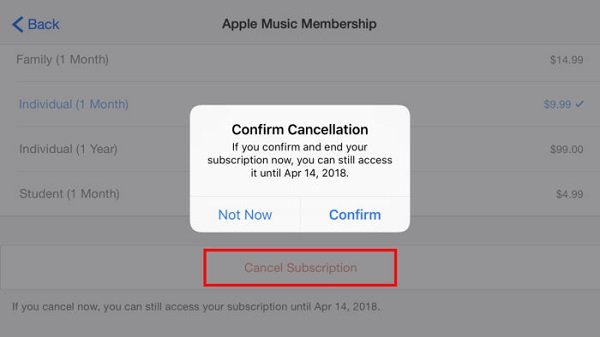
Paso 5: Lea el mensaje cuidadosamente en el cuadro de diálogo Confirmar cancelación. Por lo general, le indica que puede usar el servicio hasta que finalice el período más reciente por el que pagó. Finalmente, toque la opción Confirmar para deshacerse de la suscripción.
Aunque no haya suscrito ninguna aplicación manualmente en su iPhone, le sugerimos que verifique las suscripciones en su cuenta con frecuencia.
Parte 2. Cómo cancelar la suscripción de aplicaciones en iPhone desde Mac
Apple crea un ecosistema que le permite controlar el iPhone en otros dispositivos de Apple, como cancelar aplicaciones en el iPhone desde una computadora Mac. Los pasos a continuación podrían ayudarlo a simplificar el proceso.
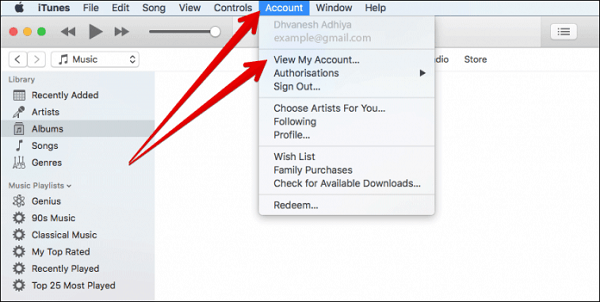
Paso 1: Abra iTunes en su computadora Mac y vaya a Cuenta -> Ver mi cuenta.
Paso 2: Ingrese su contraseña en el cuadro de diálogo emergente y haga clic en el botón Iniciar sesión para acceder a su cuenta en Mac.
Asegúrese de que el ID de Apple en el cuadro de diálogo de inicio de sesión sea el mismo que el asociado en su iPhone.

Paso 3: Haga clic en la pestaña Tienda en la parte superior de la ventana de iTunes, ubique la sección Configuración y haga clic en Administrar junto a la opción Suscripciones.
Paso 4: Seleccione el servicio que desea cancelar, presione el botón Editar y haga clic en el botón Cancelar suscripción.
¡Felicidades! Ahora, ha cancelado aplicaciones en el iPhone, aunque el dispositivo iOS no está en sus manos.
Parte 3. ¿Cómo obtengo un reembolso por una suscripción de iPhone?
Si tiene un problema con música, libros, películas, programas de televisión u otros servicios suscritos desde App Store o iTunes, puede solicitar y obtener un reembolso de Apple directamente después de cancelarlo en el iPhone o en el sitio web de Apple.
Método 1: obtener un reembolso en iPhone
Paso 1: Ejecute la aplicación Correo en la pantalla de inicio de su iPhone y busque Su recibo de Apple en el cuadro de búsqueda.
Paso 2: Seleccione el recibo de la suscripción para solicitar el reembolso y toque Informar un problema. Eso lo llevará a la página de informes de problemas de Apple.
Paso 3: Cuando se le solicite, ingrese el ID de Apple y la contraseña que usó para cancelar la suscripción de la aplicación en el iPhone.
Paso 4: A continuación, presione la opción Elegir problema, seleccione una adecuada y escriba los detalles de su problema, luego toque Enviar.
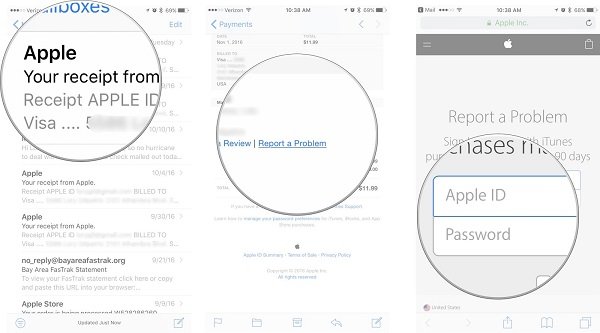
Unos días o una semana después, Apple responderá si su solicitud es aprobada.
Método 2: solicite un reembolso por una suscripción de iPhone en apple.com
Paso 1: Inicie su navegador web y visite http://reportaproblem.apple.com/.
Paso 2: Inicie sesión con su ID de Apple y contraseña, y localice la sección adecuada, como música, películas o aplicaciones.
Paso 3: Haga clic en el botón Informar un problema junto al servicio por el que desea obtener un reembolso, luego despliegue la lista desplegable Elegir problema y seleccione su problema.
Paso 4: Ingrese los detalles si es necesario y presione el botón Enviar para enviar su solicitud a Apple.
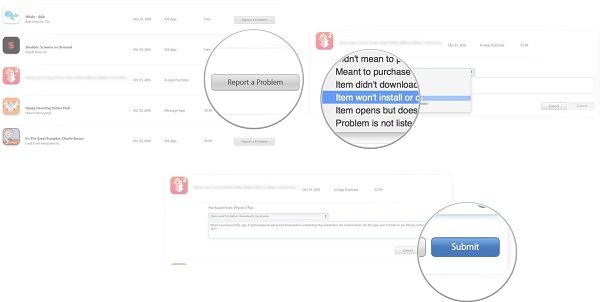
Ahora, todo lo que necesitas hacer es escuchar de Apple.
Parte 4. Cómo volver a suscribirse a un servicio
¿Cancelar la suscripción de la aplicación en el iPhone por accidente o simplemente desea volver a suscribirse a ella? Sigue la guía de abajo para completarla rápidamente. Usamos un iPhone 7 como ejemplo.
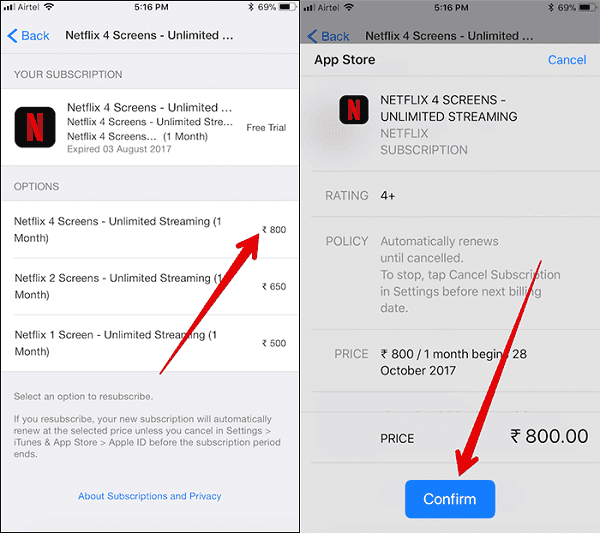
Paso 1: Inicie la aplicación Configuración desde su iPhone 7, toque su nombre y vaya a iTunes y App Store.
Paso 2: Presione su ID de Apple y luego la opción Ver ID de Apple, ingrese su contraseña y toque Iniciar sesión para continuar.
Paso 3: Luego diríjase a Suscripciones -> Caducadas y busque el servicio al que desea volver a suscribirse.
Paso 4: Seleccione su plan de suscripción favorito e ingrese toda la información requerida. Una vez que pulse el botón Confirmar, podrá volver a disfrutar del servicio.
Conclusión
En este tutorial, le hemos dicho cómo cancelar la suscripción a la aplicación en iPhone. En primer lugar, puede completar la tarea en la aplicación Configuración de su iPhone o en la computadora Mac. Además, compartimos más conocimientos relacionados con la cancelación de la suscripción. Solicitar un reembolso por una suscripción de iPhone, por ejemplo, es un poco complicado para muchos usuarios. Nuestras guías paso a paso deberían ser útiles.
Por otro lado, si se arrepiente, puede volver a suscribirse a cualquier servicio en su iPhone simplemente. ¿Tienes más problemas para cancelar la suscripción de aplicaciones en iPhone? Por favor, siéntase libre de dejar mensajes debajo de esta publicación.




